Annuncio pubblicitario
Quando è necessario acquisire una schermata in Firefox, utilizzando il pulsante dello schermo di stampa Modi multipli per acquisire o stampare ciò che vedi sullo schermoPrint Screen è un termine che ha perso il suo significato originale decenni fa. Oggi, in realtà la stampa di uno screenshot richiede diversi passaggi. Combinato con scorciatoie e software, hai un potente strumento del 21 ° secolo a portata di mano. Leggi di più e separato software di modifica delle immagini Non installare un editor di immagini: prova invece questi editor di foto basati su cloudSe vuoi ottenere risultati davvero buoni, devi scaricare qualche tipo di software grafico o altra app di editing e metterlo alla prova. Ma ora puoi fare la maggior parte del tuo ... Leggi di più non è sempre efficiente. Dai un'occhiata a questi strumenti invece; ce n'è sicuramente uno adatto alle tue esigenze.
Questo componente aggiuntivo di Firefox è uno dei preferiti a causa delle sue ampie funzionalità. Per catturare lo schermo è possibile selezionare dalla parte visibile della pagina, un'area selezionata, l'intera pagina o uno schermo vuoto per rilasciare un'immagine solo per la modifica.
Le impostazioni sono semplici e includono l'opzione per scegliere .jpeg o .png per il formato del file Sapere quando utilizzare quale formato di file: PNG vs. JPG, DOC vs. PDF, MP3 vs. FLACConosci le differenze tra JPG e PNG o MP3 e FLAC? Se non sai quali formati di file utilizzare, ti guidiamo attraverso le loro distinzioni. Leggi di più , un dispositivo di scorrimento della qualità dell'immagine, il modello di nome file predefinito, la possibilità di abilitare l'acquisizione rapida e impostazioni di scelta rapida personalizzabili.
Lo strumento di modifica è abbastanza intuitivo con molte funzionalità. Puoi facilmente ingrandire, ritagliare e ridimensionare l'immagine. Gli strumenti di disegno includono forme, linee, frecce, testo e note con configurazioni come larghezza e colore della linea. Puoi anche usare gli strumenti di sfocatura, ombra e riempimento o aggiungere la numerazione alla tua immagine.
Una volta terminata l'acquisizione e la modifica dell'immagine, è possibile salvarla su Nimbus se si dispone di un account o crearne uno direttamente nello strumento. Puoi anche salvarlo in una cartella locale, inviarlo a Google Drive, copiarlo negli Appunti o stampare l'immagine.
La gamma di opzioni per acquisire schermate, modificare l'immagine e salvarla per usarla in seguito è fantastica e questo componente aggiuntivo è molto facile da usare. Quindi, se sei sul mercato per un componente aggiuntivo per l'acquisizione dello schermo con il suo set di funzionalità di modifica, Nimbus Screen Capture è una scelta fantastica.
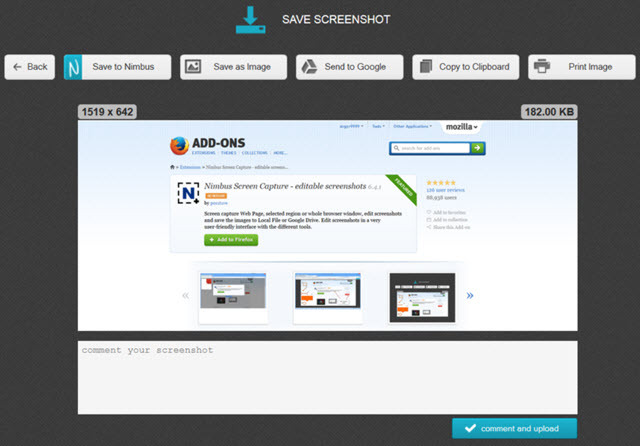
Questo componente aggiuntivo è utile per catturare schermate rapide grazie alla sua semplicità. Facendo clic sull'icona nella barra degli strumenti, è sufficiente fare clic e trascinare il mouse per selezionare l'area che si desidera acquisire, che può includere video e Veloce Come far funzionare il più recente Flash Player di Chrome in Firefox su LinuxNon perdere le nuove funzionalità e i miglioramenti delle prestazioni in Flash semplicemente perché vuoi usare Firefox. Ecco come ottenere l'ultima versione di Flash per Firefox in Linux. Leggi di più . Quando rilasci il mouse, l'area selezionata viene acquisita e gli strumenti di modifica vengono visualizzati automaticamente sulla stessa schermata, che puoi vedere nell'immagine qui sotto.
Gli strumenti di modifica includono testo, linee, frecce, un rettangolo, uno strumento penna e un selettore di colori. Dopo aver apportato le modifiche, puoi caricare l'immagine su Lightshot e quindi aprirla o copiare il collegamento che viene visualizzato automaticamente. Puoi anche caricare l'immagine direttamente su una rete di social media come Twitter, Facebook o Pinterest che non sembra essere una caratteristica comune di componenti aggiuntivi simili. Ci sono pulsanti per cercare immagini simili su Google, stampare, copiare o salvare l'immagine come .png, .jpeg o.bmp.
Lightshot è un componente aggiuntivo semplice e completo per le catture dello schermo. Potrebbe non avere molte campane e fischietti, ma in realtà non ne ha bisogno.
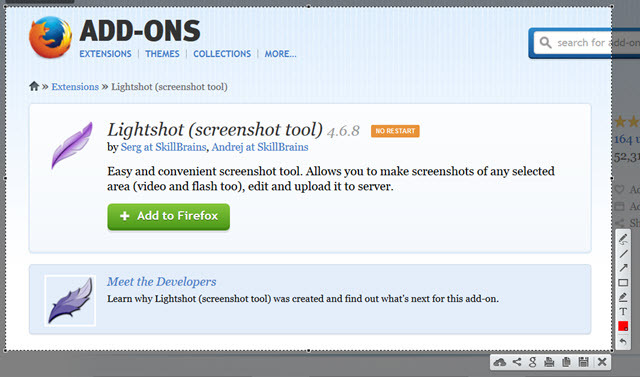
Awesome Screenshot Plus [Non più disponibile]
Awesome Screenshot Plus è un altro componente aggiuntivo ideale per Firefox per la cattura dello schermo. Facendo clic sul pulsante nella barra degli strumenti, è possibile selezionare per acquisire la parte visibile della pagina, l'intera pagina o persino cercare siti simili.
Dopo aver catturato lo schermo, si apre automaticamente una nuova scheda con alcuni semplici strumenti per la modifica, come mostrato nell'immagine qui sotto. Puoi ritagliare, disegnare forme, frecce e linee, utilizzare lo strumento sfocatura, aggiungere testo e c'è anche un selettore di colori. Al termine, fai clic sul pulsante Fine e avrai la possibilità di salvare l'immagine online temporaneamente o con Diigo.com. Puoi anche salvare l'immagine in una cartella locale come .png o .jpg e puoi anche impostare scorciatoie nelle impostazioni del componente aggiuntivo.
Screenshot impressionante è anche disponibile per Chrome 3 estensioni di Google Chrome per creare fantastici screenshot Leggi di più e sembra avere molte opzioni aggiuntive disponibili per quel browser. Spero che la versione di Firefox venga aggiornata con quelle altre funzionalità.
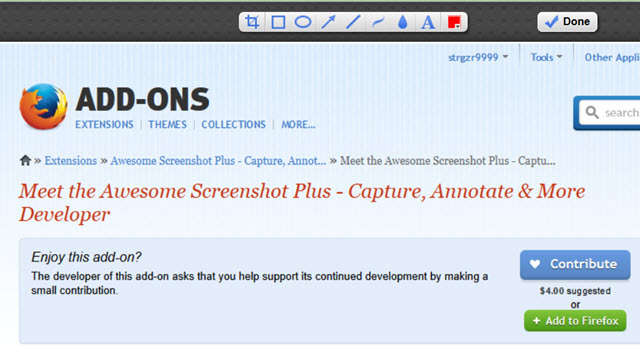
Pearl Crescent Page Saver Basic [Non più disponibile]
Pearl Crescent ha un simpatico strumento che posiziona un pulsante della fotocamera sulla barra degli strumenti e utilizza l'audio al momento dell'acquisizione. Questo componente aggiuntivo consente un semplice clic per acquisire la schermata corrente e salvarla come .png o.jpg. Questa è una funzione davvero eccezionale perché acquisisce l'intera lunghezza della pagina senza scorrere o lavorare ulteriormente da parte tua.
Se invece selezioni la freccia accanto al pulsante della fotocamera, puoi scegliere l'altra opzione di acquisizione per selezionare solo la parte visibile della pagina.
Le impostazioni sono di base per questo componente aggiuntivo e includono la scelta del formato file predefinito e una richiesta per salvare l'immagine in una cartella specifica ogni volta. Le impostazioni includono le scorciatoie da tastiera e la possibilità di includere contenuti Flash durante l'acquisizione della pagina.
Pearl Crescent Page Saver Basic offre schermate semplici e intuitive. Non è necessario trascinare il mouse o ridimensionare ed è utile quando si preferisce utilizzare il proprio software di modifica delle immagini 10 programmi di fotoritocco facili da usare per i fotografi principiantiSe Adobe Lightroom ti sembra troppo complesso, dai un'occhiata a questi programmi di fotoritocco facili da usare per i principianti. Leggi di più .
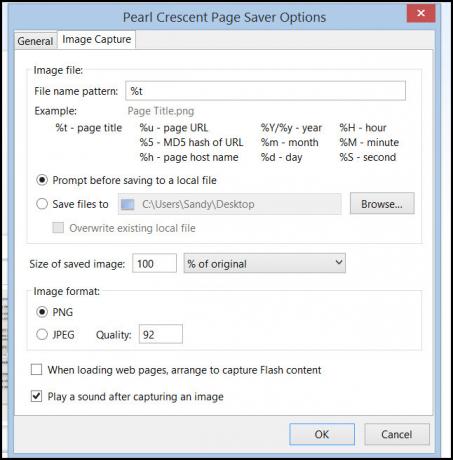
Cosa usi per le catture dello schermo?
Alcuni componenti aggiuntivi offrono solo un'acquisizione di base della schermata corrente, mentre altri hanno alcune fantastiche funzionalità per l'acquisizione e la modifica. Qual è il tuo componente aggiuntivo di cattura dello schermo preferito per Firefox e perché lo ami? Condividi i tuoi suggerimenti qui sotto!
Con il suo BS in Information Technology, Sandy ha lavorato per molti anni nel settore IT come Project Manager, Department Manager e PMO Lead. Ha quindi deciso di seguire il suo sogno e ora scrive di tecnologia a tempo pieno.


